- Puede utilizar varias pantallas en su PC instalando el controlador DisplayLink en Windows 11.
- Es rápido y fácil instalar el software requerido con el asistente de configuración de DisplayLink Graphics.
- También puede configurar las opciones de doble monitor a través de Configuración o el software DisplayLink.

XINSTALAR HACIENDO CLIC EN EL ARCHIVO DE DESCARGA
Este software mantendrá sus controladores en funcionamiento, lo que lo mantendrá a salvo de errores informáticos comunes y fallas de hardware. Verifique todos sus controladores ahora en 3 sencillos pasos:
- Descargar DriverFix (archivo de descarga verificado).
- Hacer clic Iniciar escaneo para encontrar todos los controladores problemáticos.
- Hacer clic Actualizar los controladores para obtener nuevas versiones y evitar fallas en el sistema.
- DriverFix ha sido descargado por 0 lectores este mes.
DisplayLink es una tecnología de conexión de monitor para conectar múltiples VDU a una sola PC a través de
estaciones de acoplamiento USB. Le permite utilizar hasta seis monitores con una sola PC con Windows 11/10.Para conectar monitores externos con DisplayLink, primero deberá instalar sus controladores. Todo el software necesario está disponible para su descarga desde el sitio web de DisplayLink.
¿Entonces, Qué esperas? Así es como puede descargar e instalar los controladores DisplayLink en Windows 11/10.
¿DisplayLink funciona con Windows 11?
Sí, el software de gráficos DisplayLink USB es compatible con Windows 11, 10, 8 y 7. Por lo tanto, funcionará en esas plataformas si su PC cumple con todos los demás requisitos del sistema.
Puedes comprobar Requisitos mínimos del sistema de DisplayLink en esta página. Como alternativa, ejecute el Herramienta de compatibilidad del sistema DisplayLink, disponible para descarga.
¿Qué es un controlador DisplayLink?
El controlador DisplayLink es un software esencial para facilitar la comunicación entre el sistema operativo y los dispositivos. Ese controlador codifica y envía píxeles desde el búfer de cuadros.
¿Necesito controladores DisplayLink?
Sí, los controladores DisplayLink son requisitos previos esenciales para esta tecnología de conexión de monitores. Puede instalarlos como se describe en los pasos a continuación.
¿Cómo instalo los controladores DisplayLink para Windows 10/11?
Consejo del editor
- Abre el Página de controladores de DisplayLink en cualquier navegador que utilices.
- Luego haga clic en el ventanas botón allí.
- Presiona el azul Descargar botón para los controladores DisplayLink más recientes.

- Luego, mantenga presionada la tecla del teclado de Windows y presione S simultáneamente.
- Selecciona el Explorador de archivos acceso directo en el menú.

- Abra el directorio (carpeta) que incluye el software DisplayLink descargado.
- Haga clic con el botón derecho en DisplayLink USB Graphics Software y seleccione Ejecutar como administrador.

- Haga clic en el Instalar dentro de la ventana de gráficos de DisplayLink.
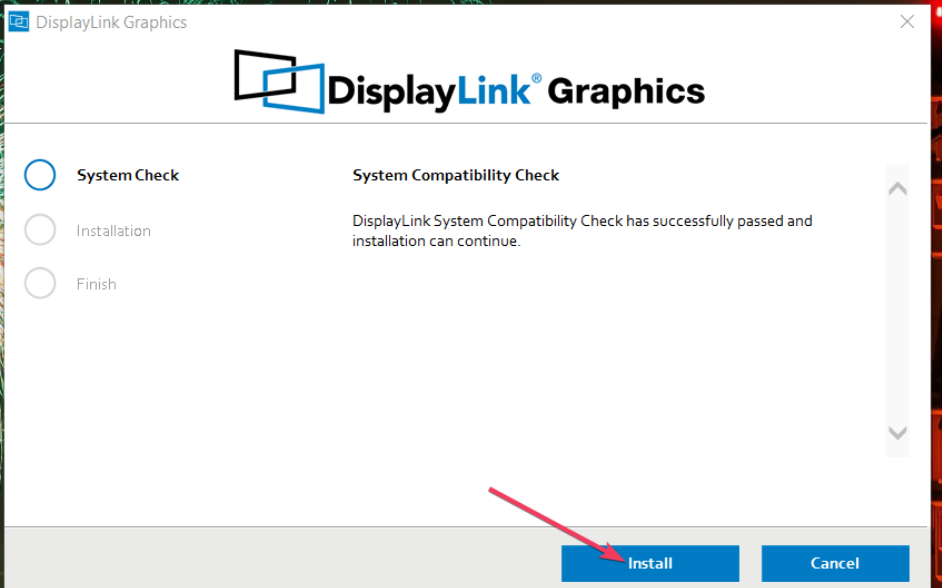
- presione el Reiniciar botón para terminar.
- Las 15 mejores configuraciones de seguridad que necesita habilitar en Windows 11
- 3 sencillos pasos para solucionar el problema del token inesperado del error de análisis
- 7 formas de recuperar el sonido en Steam Link
¿Cómo habilito DisplayLink en mi monitor?
DisplayLink no funcionará si el Desconectar se selecciona la opción. Por lo tanto, asegúrese de que esa opción no esté seleccionada. Puede habilitar DisplayLink seleccionando Extender en Configuración de la siguiente manera.
- Conecta tu monitor alternativo con un PC.
- Haga clic en el botón para abrir el menú Inicio y seleccione Configuración desde allí.

- Seleccione Monitor en el Sistema pestaña para ver más configuraciones.

- Luego seleccione el Ampliar el escritorio a esta pantalla opción.

- presione el Mantener cambios botón para confirmar.
También puede modificar las opciones de doble pantalla a través del software de DisplayLink. Haga clic derecho en el DisplayLink en la bandeja del sistema para ver su configuración. los Apagado opción allí desactiva el monitor externo.
DisplayLink proporciona a los usuarios una de las formas más rápidas y sencillas de configurar pantallas de dos monitores. Instale el controlador DisplayLink como se describe y estará listo para comenzar.
Si surge algún problema con DisplayLink, consulte WR's El controlador DisplayLink no funciona guía. Además, ese artículo incluye varias resoluciones para reparar DisplayLink.
Puede discutir DisplayLink en la sección de comentarios debajo de esta publicación. Además, siéntase libre de agregar cualquier pregunta sobre la instalación del software DisplayLink para configuraciones de dos monitores.
 ¿Sigues teniendo problemas?Solucionarlos con esta herramienta:
¿Sigues teniendo problemas?Solucionarlos con esta herramienta:
- Descarga esta herramienta de reparación de PC calificado como Excelente en TrustPilot.com (la descarga comienza en esta página).
- Hacer clic Iniciar escaneo para encontrar problemas de Windows que podrían estar causando problemas en la PC.
- Hacer clic Repara todo para solucionar problemas con tecnologías patentadas (Descuento exclusivo para nuestros lectores).
Restoro ha sido descargado por 0 lectores este mes.

